
手机怎么连接路由器和设置路由器密码 手机设置无线路由器的步骤
发布时间:2024-01-25 17:31:45 来源:丰图软件园
手机已经成为我们生活中不可或缺的一部分,而连接路由器并设置密码则是使用手机的基本操作之一,想要将手机与路由器连接,我们需要先确保手机的无线功能打开。接下来我们只需在手机的设置菜单中找到无线网络选项,点击搜索附近的路由器信号。一旦找到想要连接的路由器,点击连接并输入正确的密码即可成功连接。而为了保证网络安全,我们还需要设置一个强密码来保护路由器。进入路由器管理界面,找到密码设置选项,输入一个足够复杂的密码,确保不易被破解。通过以上简单的步骤,我们便能够轻松地将手机连接到路由器,并设置一个安全可靠的密码,让我们的网络体验更加畅快。
手机设置无线路由器的步骤
以下是详细的用手机设置路由器及更改密码方法,步骤如下:
一.手机设置无线路由器准备工作
首先将路由器接通电源,然后将宽带网线插入到路由器的WAN端口。如果家中拉的是电话线宽带,则需要将宽带线接入猫,然后从猫的另外一个网卡端口,用网线与路由器的WAN端口连接。

无线路由器连接示意图(上图中的连接电脑可以忽视)
上图为常见路由器安装示意图,由于家中没有电脑,路由器和电脑那部分就不用连了。
二.手机设置无线路由器
目前新上市的一些型号比较新的普通无线路由器一般都支持使用智能手机进行设置,而智能路由器则基本全部支持。
第一步:首先在手机中打开无线网络设置,如果是新的路由器,一般接通电源,路由器会自动创建一个初始化无线网络,选择直接连接就可以了,不用其管有没网络。
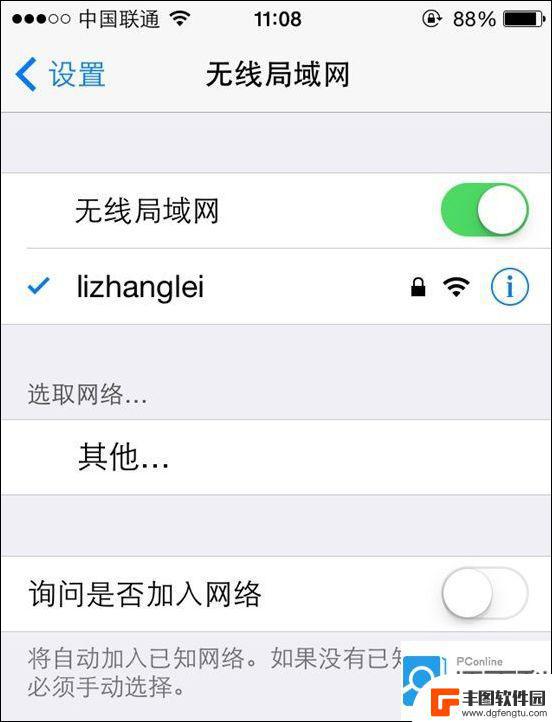
第二步:打开手机浏览器,在地址栏输入192.168.1.1(不同品牌路由器这个登陆地址有所不同,具体可以看看路由器机身上的铭牌标注)然后打开,之后会弹出一个登陆界面。这里输入路由器默认的初始用户名和密码,一般初始密码为:admin。帐户名也为:admin ,有的没用密码,初次设置需要创建一个,
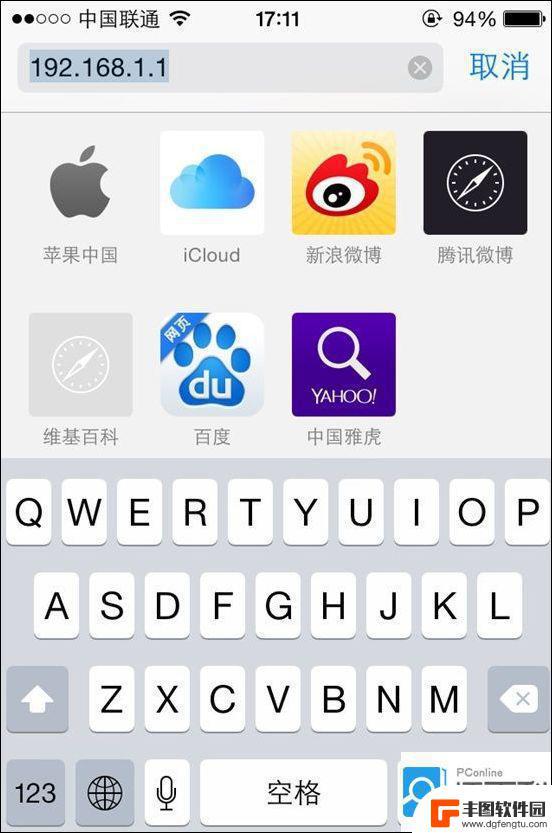
第三步、登陆路由器设置界面后,其设置方法与电脑中操作是一样的。先找到路由器设置向导,然后按照提示进行下一步操作就可以了。
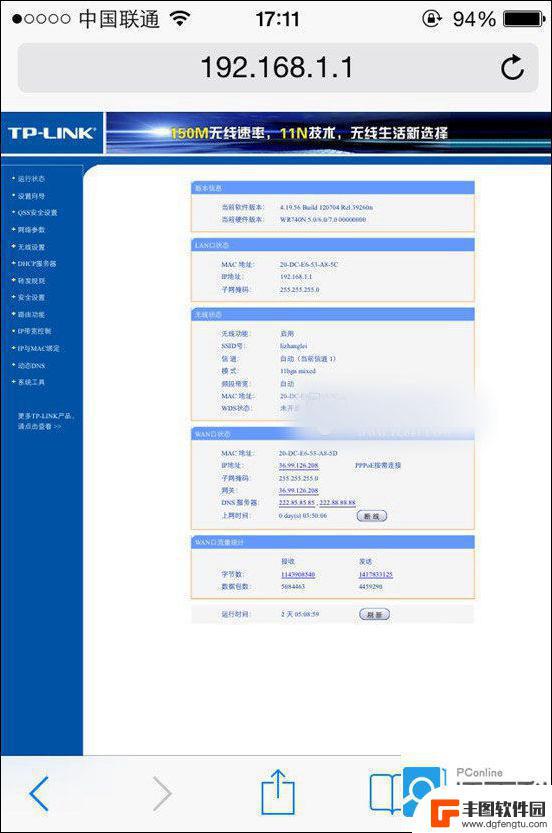
Ps.由于手机屏幕比较小,设置界面可能还的不是很清楚。此时大家可以将手机横屏或者放大就可以看清楚了。
手机设置无线路由器方法步骤
第四步:打开设置向导,按照提示点击下一步。下面主要是需要填写运营商提供给您的上网宽带账号和密码,最后设置还需要设置Wifi无线网络和密码,详情
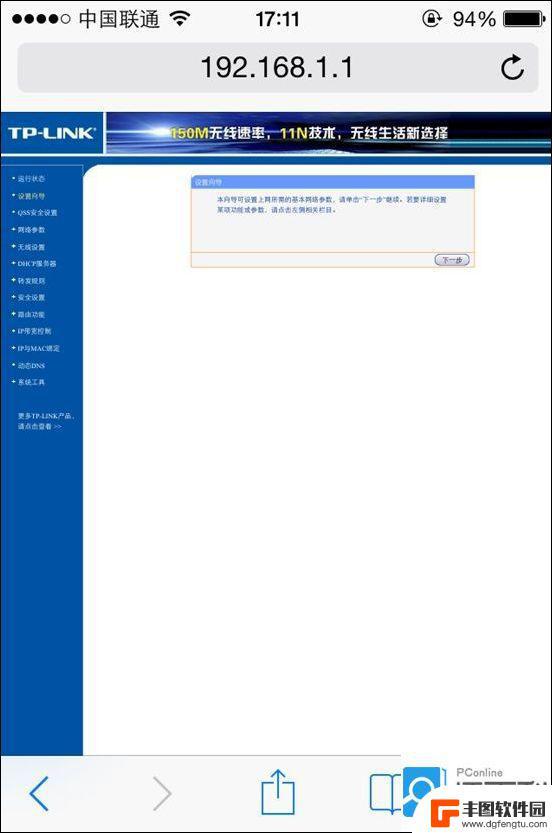
第五步:到这一步的时候,先需要选择上网方式,一般我们是选择PPPoE方式(也可以选择让路由器自动选择),选择后,点击下一步,
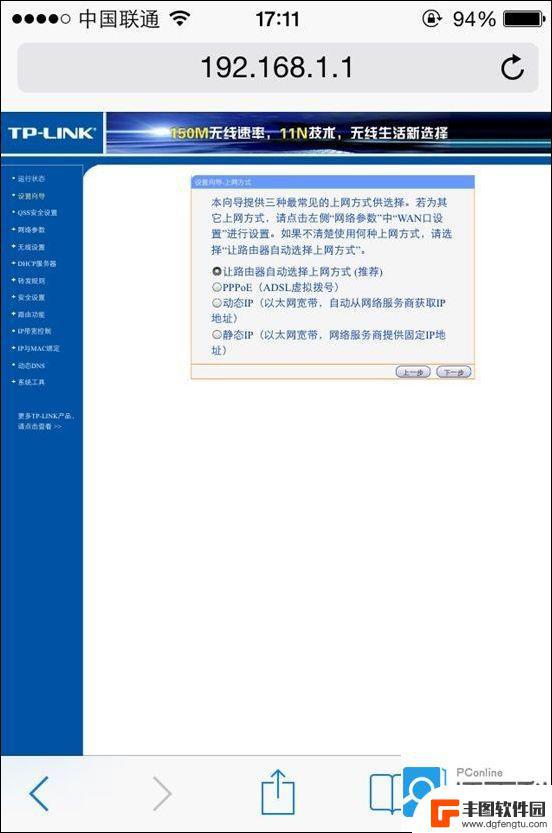
第六步:接下来需要输入运营商提供的宽带账号和密码,完成后,同样是点击下一步,
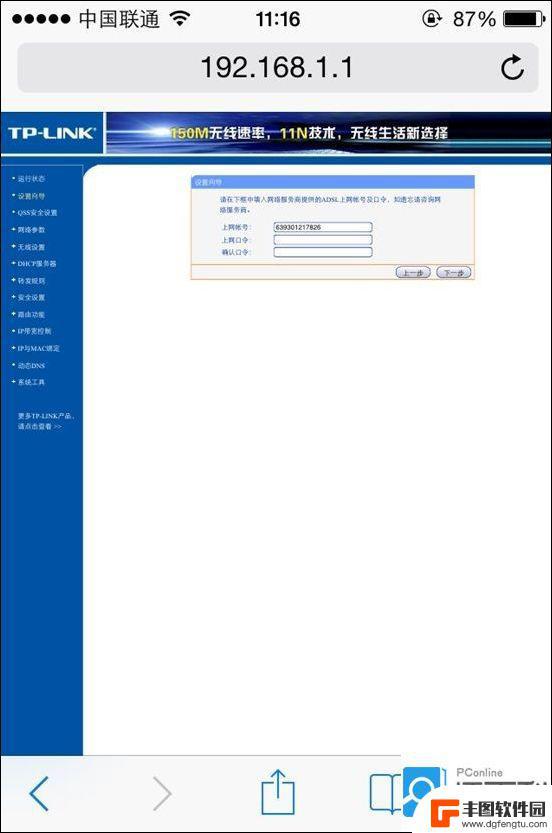
第七步:接下来就是无线网络设置了,也就是创建Wifi网络,主要填写Wifi名称和创建Wifi密码(密码建议尽量复杂一些,防止被蹭网),完成后,点击下一步继续。

最后可以看到设置完成提示,点击完成后。路由器会自动重启,重启之后无线路由器设置就好了,最终我们再用手机连接设置好的的Wifi网络,看看是否可以正常上网了。
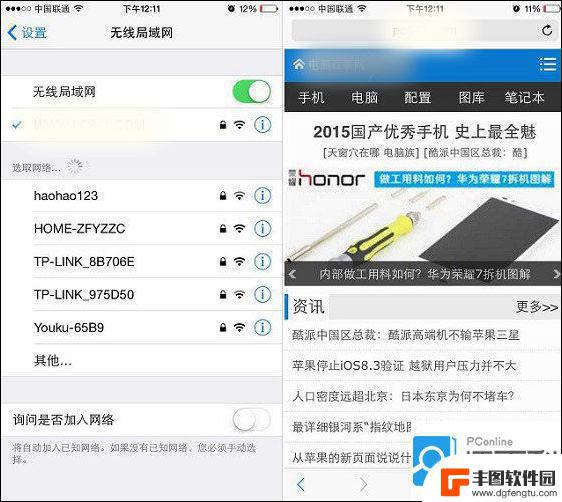
如果可以正常上网,则说明手机设置无线路由器成功,如果无法上网,请检查下宽带账号与密码是否在第六步的时候,填写正确。
编后语:
随着智能手机的流行,如今很多无线路由器都对手机等无线设备有所照顾,不管是普通无线路由器还是智能路由器,大都已经可以通过手机完成设置。当然,一些型号太老的普通路由器可能无法通过手机完成设置,这种情况就只能借助电脑了。
以上是关于如何连接路由器和设置路由器密码的全部内容,如果您遇到这种情况,可以按照以上方法解决,希望对大家有所帮助。
热门游戏
- 相关教程
- 小编精选
-
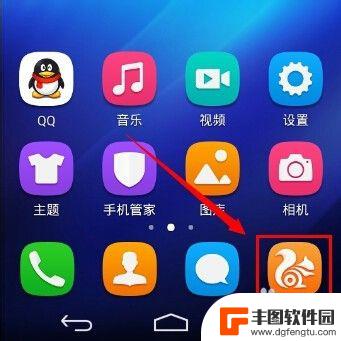
手机怎么设置路由器wifi密码步骤 手机怎样设置路由器的无线密码
随着无线网络的普及和便携设备的广泛应用,设置路由器的无线密码已经成为了保障网络安全的重要一环,对于手机用户而言,如何在手机上设置路由器的无线密码成为了一项必备技能。通过简单的几...
2024-02-02
-

手机上如何修改路由器wifi密码 路由器怎么设置wifi密码
在日常生活中,我们经常需要修改路由器的wifi密码,以保护网络安全,手机上修改路由器wifi密码是一种便捷的方式,只需通过手机连接到路由器的管理界面,然后找到wifi设置选项,...
2024-03-02
-

手机怎么设置wifi路由器 手机连接无线路由器的方法
手机连接无线路由器是一项基本的网络设置操作,通过连接无线路由器,手机可以实现无线上网、共享文件和打印等功能,设置手机连接无线路由器的方法也非常简单,只需要打开手机的无线网络设置...
2024-11-12
-

路由器怎么在手机上重新设置密码 用手机怎样重置路由器的无线网络密码
现代生活中,无线网络已经成为人们生活中不可或缺的一部分,而路由器作为连接网络的核心设备,设置密码是保障网络安全的重要措施。但是有时候我们可能会忘记密码或者需要重新设置密码。如何...
2024-05-17
-

用手机路由器怎么安装和设置密码 路由器手机安装步骤
用手机路由器怎么安装和设置密码,在现代社会中,手机已经成为人们生活中不可或缺的一部分,除了通话和信息传递的功能,手机还可以充当路由器,为其他设备提供网络连接。许多人对于如何安装...
2023-10-20
-
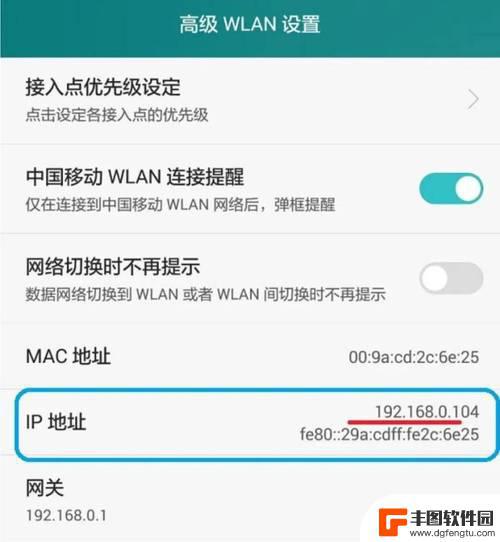
手机怎么给路由器设置密码 手机如何设置路由器密码
在如今普及的无线网络时代,路由器是家庭和办公室中必不可少的设备,而设置一个强大的密码则是保护网络安全的重要一环,许多人可能会遇到手机如何给路由器设置密码的问题,在这里我们将为您...
2024-10-21
-

苹果手机电话怎么设置满屏显示 iPhone来电全屏显示怎么设置
苹果手机作为一款备受欢迎的智能手机,其来电全屏显示功能也备受用户青睐,想要设置苹果手机来电的全屏显示,只需进入手机设置中的电话选项,然后点击来电提醒进行相应设置即可。通过这一简...
2024-11-27
-

三星山寨手机怎么刷机 山寨手机刷机工具
在当今科技发展迅速的时代,手机已经成为人们生活中不可或缺的重要工具,市面上除了知名品牌的手机外,还存在着许多山寨手机,其中三星山寨手机尤为常见。对于一些用户来说,他们可能希望对...
2024-11-27













